下面是AdvOR的中文图文教程,如果要下载AdvOR,可以到美博园翻墙:快速好用Advanced Onion Router(AdvOR)v0.3.0.18a 看看。
【美博园2012年6月6日】Advanced Onion Router(AdvOR)是由hexhub开发的一个tor实
用的组合工具,经过作者不断改进,现在的AdvOR是目前tor组合工具中很好的工具之一,美博园一直跟踪其最新版发布,本文是美博园根据多年使用结合最
新版写出的突出主要功能的详细中文图文教程,AdvOR软件中自带有详细的英文教程:AdvOR\Help\AdvOR.html。
1、可以替代tor+Vidalia+Privoxy 组合,调用tor的操作比Vidalia更加快捷方便,在实现并扩展Vidalia功能的同时还减小了体积提高了效率;
2、可以自定义本地tor端口,可以避免端口冲突或者被封锁;
3、可以设置网桥,也可以快速下载网桥(国内封锁了下载链接);
4、可以自己添加代理连接,即使网桥被封锁也可以通过自己的代理连接tor,此举也增加了tor使用的安全性,对安全性要求高的朋友多了一道代理安全;
5、可以自定义tor网络的入口、出口节点的国家;
6、可以在tor节点链中手动选择快速服务器(节点)并保存到收藏夹,增加tor链路的速度;
7、具有SocksCap功能,可以通过三种方式使使用tor的应用软件Socks代理化;
8、可以设置加入tor服务器节点;
9、有软件运行的记录可查看;等等
AdvOR本身是绿色软件,所有的组件都整合在一个图形控制界面中,使用相当的方便。
Advanced Onion Router(AdvOR)官方下载主页:http://sourceforge.net/projects/advtor/
下载后得到一个带版本号的压缩文件,解压得到 AdvOR文件夹,其中就是不需要安装的AdvOR全部文件。
运行:
双击AdvOR文件夹中的执行文件 AdvOR.exe 就可以启动,所有设置都在这一个启动的控制面板上,详细见下面图示。
(二)汉化中文界面
1、感谢网友czserh提供了界面汉化语言文件:
https://mozest.com/space.php?uid=2399&do=blog&id=500
2、因为是通过语言文件汉化,没有改变源文件,美博园查看了语言文件并根据最新AdvOR-0.3.0.8c版对个别地方进行了修改补充,本文教程以汉化界面写作,方便大家使用。
汉化语言文件下载地址:
AdvOR-0.3.0.8版 语言文件下载:
下载地址1:https://www.box.com/s/a42577e81b44205dad8c
下载地址2:http://dl.dropbox.com/u/6255463/kgfw/AdvOR-Chinse.rar
AdvOR-0.3.0.10版 语言文件本地下载:
AdvOR-0.3.10-Chinse.rar
AdvOR-0.3.0.13版 语言文件本地下载:(2012-11-08更新)
AdvOR-0.3.0.13-Chinse.rar
3、添加语言文件的方法:
汉化语言文件下载后得到二个语言文件:
AdvOR-Chinse.lng :将其放入AdvOR文件夹中
Blacklist-Chinse.lng :将其放入 AdvOR\AdvOR-plugins文件夹中
4、设置中文界面:

(三)最基本的使用方法
最基本的使用方法很简单,启动AdvOR后会自动连接tor,一旦连接成功,在浏览器中设置tor代理就可以了,具体如下:
1、启动AdvOR
AdvOR本身已经做了默认设置,双击其中的执行文件 AdvOR.exe 就可以启动,所有设置都在这一个启动的控制面板上。
点“连接”按钮就可以自动连接tor网络,如图:
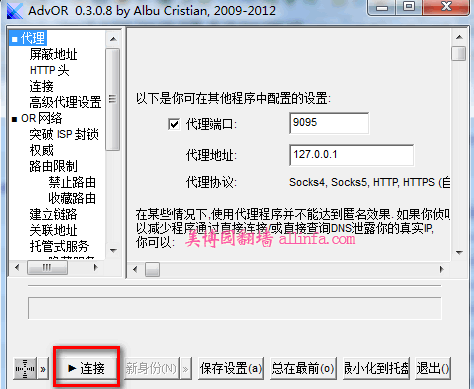
如果连接tor网络成功,会看到進度条已经走完,也会有“已经连接到AdvOR网络”的文字提示,在调试窗口也有“引导100%:已经连接到AdvOR网络”显示。

2、浏览器的代理设置
默认设置tor代理商127.0.0.1:9050,只要浏览器设置这个代理即可。如果自定义了tor端口,那么浏览器中设置为自己自定义的端口。代理设置如下图,以firefox代理扩展Gproxy设置为例,详细的请参考:GProxy:调度代理的火狐firefox扩展(v2.0) - 美博园

3、取消连接
tor连接后,“连接”按钮变成“断开”,点“断开”即可断开tor网络。
--------------------------------------------------------------
说明:以下所描述的方法是可能会用到的进阶使用方法,各位可以根据自己的情况选用其中的一部份,也可以综合起来配合使用。
--------------------------------------------------------------
(四)随时“随机”或“指定”更换ip
在AdvOR使用过程中,如果要改变ip,可以点“新身份”按钮自动切换,这是随机更换tor链路中的ip。
AdvOR还增加了一个很实用的功能,点“新身份”按钮右边的 “》” 符号点進去,可以指定点选链路中的任何一个ip,然后点“选择”,这样可以指定更换的ip。这在某些时候使用,比如指定某个国家的ip进行注册等就非常实用了,而且这个功能使用及时生效,快捷好用。
(五)指定tor端口
这个功能也是对某些网友非常实用了,可以自定义本地tor端口,而不是固定的某个端口,可以避免端口冲突或者被封锁;默认端口是9050.
请注意:一旦自己定义了端口,浏览器中的tor代理端口,就要跟着变化。如下图:举例来说,我们自己定义的端口不是默认的9050 ,而是自己定义的 9095 ,那么浏览器的tor代理就应该是: 127.0.0.1:9095 ,设置方法参考前面(三)之2.

记住:如果以后还需要这样使用,设置完成后要点“保存设置”按钮。
(六)设置网桥和代理的使用方法
因为GCDGFW发疯封锁了tor节点,基本上国内已经无法直接连接到tor。AdvOR为大家提供了二种方式来突破封锁连接到tor网络。
1、通过网桥中继连接tor网络
1)AdvOR自带添加网桥ip的链接,不过这个连接是官方tor连接已经封锁,不能直接连接,方法如下图:

2)如果AdvOR软件直接获取网桥ip不能连接,可以自己通过邮箱获取然后自己添加进去,获取方法参考前文:Tor不能上网没有可用链路的桥连解决方法
PS:如果一次获得的3个ip都不能连接成功,就换一个信箱在申请新的ip。
2、通过设置代理连接tor网络
这个方法非常好,操作也很简便,既解决了不能连接tor的问题,也为安全性要求高的朋友提供了更安全的连接方式。比如有朋友使用自由门、无界等等可靠的加密代理,相对而言tor的众多服务器却是未知安全性的,那么设置一个可信可靠的安全代理连接tor网络将大大提高使用tor的安全性。
如上图“方式2”所示,举例来说,使用自由门来连接tor,自由门的代理是:127.0.0.1:8580,那么:
a、启动自由门,正常联网
b、设置AdvOR代理连接,如果要长期这样使用请在设置好后点“保存设置”。如果只是一次性使用,不用保存设置;
c、点AdvOR中的“连接”,这时连接将通过自由门连接到tor,如果自由门没有正常联网,tor也将无法连接;美博园详细查看过其ip连接情况,这个功能确实有效。
记住:如果以后还需要这样使用,设置完成后要点“保存设置”按钮。
PS1:代理设置中HTTP和TLS(SSL)不可同时启用;
PS2:添加http/https代理,或者添加网桥,这二种方式,一般只选择一种来使用。如果二者同时勾选设置,在测试中美博园观测ip连接方式,实际上只有网桥连接,并没有代理连接,所以,为了不造成混乱,建议选择其中一种使用。
PS3:已经连接到 OR 网络后,一般网友为了加快tor速度可以取消网桥或代理。但安全性要求高的朋友最好不要取消代理。
(七)让任意软件Socks代理化
这是这个软件的一个很大的优点,将SocksCap的代理功能整合到了AdvOR中。通过三种侦听方式(添加快速启动、进程、沙盘)来设置,设置方法都很简便,功能一样,下面仅以"添加"要socks代理的软件到“快速启动”中来说明,如图所示:
举例,添加ie浏览器到Socks代理

点“添加”会弹出程序选择界面:

注意:要填写程序名,不然“打开”按钮不能显示
在测试时,如上图,已经添加完成要代理的程序后,点“运行”按钮并不起作用,可能是这版程序的bug。
需要双击导入的程序,就可以启动ie,这样启动的应用程序,已经自动通过AdvOR的Socks代理,不需要另外设置代理已经是Socks化的tor代理了。
记住:如果以后还需要这样使用,设置完成后要点“保存设置”按钮。
(八)排除可疑地区的tor节点
这个只是概括性的排除某些不可信任的地区tor节点,方法是在“路由限制”中设置“禁止路由”,方法如下:

即,把下面的黑名单路由列表复制到软件上图中并“保存设置”,这个列表可以自己选择。
(九)添加节点加入到出口/入口收藏夹
这个功能学会后也很实用,可以提高AdvOR速度,同时也可以增强使用tor的安全性。方法如下图:
点控制面板的“OR”网络,在右边窗口可以看到所有的tor节点的详细信息。

1)选择快速的tor节点服务器:
点某个节点ip,这个节点服务器的信息就会显示在右边窗口,如何选择快速的tor节点,一种方法是可以从这个ip的信息中,即右边窗口的数据中查看 其带宽速率,可以选择“带宽”较宽的节点,另一种方法就是一个一个的复制这些ip,在本机电脑上进行ping,找到ping值最少的ip,就是较快的节 点,方法是:在本机电脑上,点最左下角的“运行”--- 输入:cmd 回车,即進入dos界面 --- 然后,输入:
ping 123.123.123.123 ,然后按回车就会有素质显示出来(注:这里的123.123.123.123要换成你要测速点tor节点ip,ping与ip地址第一个数字之间有一个英文状态下的空格)
然后比较各个节点的ping值,这个方法比较繁琐但比较准确。这样筛选后可以加快tor运行速度。(其实现在使用tor的人远没有前些年那么多,现在的速度也还不错的。)
2)指定tor节点的入口或出口
在要选的节点ip上,点右键,在右键菜单中可以看到有“添加入口 pseudotsuga 到收藏夹”,或者“添加出口 pseudotsuga 到收藏夹”,就可以把选择的tor节点指定到入口或出口,这个可以增强安全性。
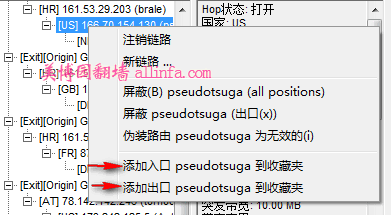
如下图,点“收藏路由”,勾选“使用收藏夹的入口路由” 和/或 “使用收藏夹的出口路由”。

记住:如果以后还需要这样使用,设置完成后要点“保存设置”按钮。
(十)其他功能
* 设置自动排除速度较低的节点
打开主界面,左侧点选“建立链路”,勾选“最小链路带宽速率”,在其右边框中输入限速数字,如 50 KB,这样就可以排除流量低于50KB的节点,设置后点“保存设置”
*** *** ***
上面介绍的是主要功能的使用教程,AdvOR还有一些其他功能,如果熟练操作了AdvOR,基本上可以解决目前tor使用中的主要问题。至于其他功能,这里不再详述,网友可以自行摸索。
本文地址:http://fanqianghuayuan.blogspot.com/2013/05/advor-zhongwen-jiaocheng.html
相关文章:
一、Advanced Onion Router(AdvOR)的特点:
概括而言,Advanced Onion Router(AdvOR)的特点是:功能完善,图形界面操作简便,可高度自定义,效率高快速。1、可以替代tor+Vidalia+Privoxy 组合,调用tor的操作比Vidalia更加快捷方便,在实现并扩展Vidalia功能的同时还减小了体积提高了效率;
2、可以自定义本地tor端口,可以避免端口冲突或者被封锁;
3、可以设置网桥,也可以快速下载网桥(国内封锁了下载链接);
4、可以自己添加代理连接,即使网桥被封锁也可以通过自己的代理连接tor,此举也增加了tor使用的安全性,对安全性要求高的朋友多了一道代理安全;
5、可以自定义tor网络的入口、出口节点的国家;
6、可以在tor节点链中手动选择快速服务器(节点)并保存到收藏夹,增加tor链路的速度;
7、具有SocksCap功能,可以通过三种方式使使用tor的应用软件Socks代理化;
8、可以设置加入tor服务器节点;
9、有软件运行的记录可查看;等等
二、使用教程
(一)下载及运行AdvOR本身是绿色软件,所有的组件都整合在一个图形控制界面中,使用相当的方便。
Advanced Onion Router(AdvOR)官方下载主页:http://sourceforge.net/projects/advtor/
下载后得到一个带版本号的压缩文件,解压得到 AdvOR文件夹,其中就是不需要安装的AdvOR全部文件。
运行:
双击AdvOR文件夹中的执行文件 AdvOR.exe 就可以启动,所有设置都在这一个启动的控制面板上,详细见下面图示。
(二)汉化中文界面
1、感谢网友czserh提供了界面汉化语言文件:
https://mozest.com/space.php?uid=2399&do=blog&id=500
2、因为是通过语言文件汉化,没有改变源文件,美博园查看了语言文件并根据最新AdvOR-0.3.0.8c版对个别地方进行了修改补充,本文教程以汉化界面写作,方便大家使用。
汉化语言文件下载地址:
AdvOR-0.3.0.8版 语言文件下载:
下载地址1:https://www.box.com/s/a42577e81b44205dad8c
下载地址2:http://dl.dropbox.com/u/6255463/kgfw/AdvOR-Chinse.rar
AdvOR-0.3.0.10版 语言文件本地下载:
AdvOR-0.3.10-Chinse.rar
AdvOR-0.3.0.13版 语言文件本地下载:(2012-11-08更新)
AdvOR-0.3.0.13-Chinse.rar
3、添加语言文件的方法:
汉化语言文件下载后得到二个语言文件:
AdvOR-Chinse.lng :将其放入AdvOR文件夹中
Blacklist-Chinse.lng :将其放入 AdvOR\AdvOR-plugins文件夹中
4、设置中文界面:

(三)最基本的使用方法
最基本的使用方法很简单,启动AdvOR后会自动连接tor,一旦连接成功,在浏览器中设置tor代理就可以了,具体如下:
1、启动AdvOR
AdvOR本身已经做了默认设置,双击其中的执行文件 AdvOR.exe 就可以启动,所有设置都在这一个启动的控制面板上。
点“连接”按钮就可以自动连接tor网络,如图:
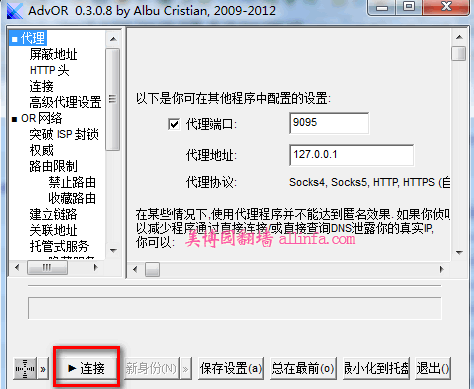
如果连接tor网络成功,会看到進度条已经走完,也会有“已经连接到AdvOR网络”的文字提示,在调试窗口也有“引导100%:已经连接到AdvOR网络”显示。

2、浏览器的代理设置
默认设置tor代理商127.0.0.1:9050,只要浏览器设置这个代理即可。如果自定义了tor端口,那么浏览器中设置为自己自定义的端口。代理设置如下图,以firefox代理扩展Gproxy设置为例,详细的请参考:GProxy:调度代理的火狐firefox扩展(v2.0) - 美博园

3、取消连接
tor连接后,“连接”按钮变成“断开”,点“断开”即可断开tor网络。
--------------------------------------------------------------
说明:以下所描述的方法是可能会用到的进阶使用方法,各位可以根据自己的情况选用其中的一部份,也可以综合起来配合使用。
--------------------------------------------------------------
(四)随时“随机”或“指定”更换ip
在AdvOR使用过程中,如果要改变ip,可以点“新身份”按钮自动切换,这是随机更换tor链路中的ip。
AdvOR还增加了一个很实用的功能,点“新身份”按钮右边的 “》” 符号点進去,可以指定点选链路中的任何一个ip,然后点“选择”,这样可以指定更换的ip。这在某些时候使用,比如指定某个国家的ip进行注册等就非常实用了,而且这个功能使用及时生效,快捷好用。
(五)指定tor端口
这个功能也是对某些网友非常实用了,可以自定义本地tor端口,而不是固定的某个端口,可以避免端口冲突或者被封锁;默认端口是9050.
请注意:一旦自己定义了端口,浏览器中的tor代理端口,就要跟着变化。如下图:举例来说,我们自己定义的端口不是默认的9050 ,而是自己定义的 9095 ,那么浏览器的tor代理就应该是: 127.0.0.1:9095 ,设置方法参考前面(三)之2.

记住:如果以后还需要这样使用,设置完成后要点“保存设置”按钮。
(六)设置网桥和代理的使用方法
因为GCDGFW发疯封锁了tor节点,基本上国内已经无法直接连接到tor。AdvOR为大家提供了二种方式来突破封锁连接到tor网络。
1、通过网桥中继连接tor网络
1)AdvOR自带添加网桥ip的链接,不过这个连接是官方tor连接已经封锁,不能直接连接,方法如下图:

2)如果AdvOR软件直接获取网桥ip不能连接,可以自己通过邮箱获取然后自己添加进去,获取方法参考前文:Tor不能上网没有可用链路的桥连解决方法
PS:如果一次获得的3个ip都不能连接成功,就换一个信箱在申请新的ip。
2、通过设置代理连接tor网络
这个方法非常好,操作也很简便,既解决了不能连接tor的问题,也为安全性要求高的朋友提供了更安全的连接方式。比如有朋友使用自由门、无界等等可靠的加密代理,相对而言tor的众多服务器却是未知安全性的,那么设置一个可信可靠的安全代理连接tor网络将大大提高使用tor的安全性。
如上图“方式2”所示,举例来说,使用自由门来连接tor,自由门的代理是:127.0.0.1:8580,那么:
a、启动自由门,正常联网
b、设置AdvOR代理连接,如果要长期这样使用请在设置好后点“保存设置”。如果只是一次性使用,不用保存设置;
c、点AdvOR中的“连接”,这时连接将通过自由门连接到tor,如果自由门没有正常联网,tor也将无法连接;美博园详细查看过其ip连接情况,这个功能确实有效。
记住:如果以后还需要这样使用,设置完成后要点“保存设置”按钮。
PS1:代理设置中HTTP和TLS(SSL)不可同时启用;
PS2:添加http/https代理,或者添加网桥,这二种方式,一般只选择一种来使用。如果二者同时勾选设置,在测试中美博园观测ip连接方式,实际上只有网桥连接,并没有代理连接,所以,为了不造成混乱,建议选择其中一种使用。
PS3:已经连接到 OR 网络后,一般网友为了加快tor速度可以取消网桥或代理。但安全性要求高的朋友最好不要取消代理。
(七)让任意软件Socks代理化
这是这个软件的一个很大的优点,将SocksCap的代理功能整合到了AdvOR中。通过三种侦听方式(添加快速启动、进程、沙盘)来设置,设置方法都很简便,功能一样,下面仅以"添加"要socks代理的软件到“快速启动”中来说明,如图所示:
举例,添加ie浏览器到Socks代理

点“添加”会弹出程序选择界面:

注意:要填写程序名,不然“打开”按钮不能显示
在测试时,如上图,已经添加完成要代理的程序后,点“运行”按钮并不起作用,可能是这版程序的bug。
需要双击导入的程序,就可以启动ie,这样启动的应用程序,已经自动通过AdvOR的Socks代理,不需要另外设置代理已经是Socks化的tor代理了。
记住:如果以后还需要这样使用,设置完成后要点“保存设置”按钮。
(八)排除可疑地区的tor节点
这个只是概括性的排除某些不可信任的地区tor节点,方法是在“路由限制”中设置“禁止路由”,方法如下:

即,把下面的黑名单路由列表复制到软件上图中并“保存设置”,这个列表可以自己选择。
[X]{CN}
[X]{HK}
[X]{MO}
[X]{SG}
[X]{PK}
[X]{TH}
[X]{PH}
[X]{MY}
[X]{VN}
[X]{BY}
[X]{IR}
[X]{RU}
[X]{CU}
[X]{KZ}
[X]{KW}
[X]{LK}
[X]{LT}
[X]{LV}
[X]{EE}
[X]{ES}
[X]{GR}
[X]{IL}
[X]{CL}
[X]{CI}
[X]{CR}(九)添加节点加入到出口/入口收藏夹
这个功能学会后也很实用,可以提高AdvOR速度,同时也可以增强使用tor的安全性。方法如下图:
点控制面板的“OR”网络,在右边窗口可以看到所有的tor节点的详细信息。

1)选择快速的tor节点服务器:
点某个节点ip,这个节点服务器的信息就会显示在右边窗口,如何选择快速的tor节点,一种方法是可以从这个ip的信息中,即右边窗口的数据中查看 其带宽速率,可以选择“带宽”较宽的节点,另一种方法就是一个一个的复制这些ip,在本机电脑上进行ping,找到ping值最少的ip,就是较快的节 点,方法是:在本机电脑上,点最左下角的“运行”--- 输入:cmd 回车,即進入dos界面 --- 然后,输入:
ping 123.123.123.123 ,然后按回车就会有素质显示出来(注:这里的123.123.123.123要换成你要测速点tor节点ip,ping与ip地址第一个数字之间有一个英文状态下的空格)
然后比较各个节点的ping值,这个方法比较繁琐但比较准确。这样筛选后可以加快tor运行速度。(其实现在使用tor的人远没有前些年那么多,现在的速度也还不错的。)
2)指定tor节点的入口或出口
在要选的节点ip上,点右键,在右键菜单中可以看到有“添加入口 pseudotsuga 到收藏夹”,或者“添加出口 pseudotsuga 到收藏夹”,就可以把选择的tor节点指定到入口或出口,这个可以增强安全性。
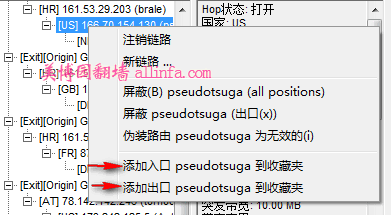
如下图,点“收藏路由”,勾选“使用收藏夹的入口路由” 和/或 “使用收藏夹的出口路由”。

记住:如果以后还需要这样使用,设置完成后要点“保存设置”按钮。
(十)其他功能
* 设置自动排除速度较低的节点
打开主界面,左侧点选“建立链路”,勾选“最小链路带宽速率”,在其右边框中输入限速数字,如 50 KB,这样就可以排除流量低于50KB的节点,设置后点“保存设置”
*** *** ***
上面介绍的是主要功能的使用教程,AdvOR还有一些其他功能,如果熟练操作了AdvOR,基本上可以解决目前tor使用中的主要问题。至于其他功能,这里不再详述,网友可以自行摸索。
本文地址:http://fanqianghuayuan.blogspot.com/2013/05/advor-zhongwen-jiaocheng.html
相关文章: